A digitális háttér hozzáadása és harmonikus integrálása a meglévő képekbe a képmanipuláció lényeges része. Ebben a útmutatóban megtanulod, hogyan készítheted el a tökéletes hátteret a képedhez az Adobe Photoshop segítségével. Meg fogod tanulni, hogyan állítsd be a hátteret úgy, hogy hozzájáruljon a kép általános hangulatához, miközben a kontrasztok és színek is optimálisan érvényesülnek. Kezdjük el!
Legfontosabb megállapítások
- Kontraszt és hangulat létrehozása a háttérréteg ügyes beállításaival.
- Réteg módok használata a színkorrekcióhoz és a háttér beállításához.
- Maszkok alkalmazása a különböző képelemek közötti pontos átmenetekhez.
- Elmosó szűrők alkalmazása a modell harmonikus háttérbe illesztéséhez.
Lépésről lépésre útmutató
A háttér beillesztése Photoshopban több lépést igényel. Látni fogod, hogy célzott beállításokkal és szűrők kombinálásával lenyűgöző végeredményt érhetsz el.
Annak érdekében, hogy a háttér élénk és kontrasztos legyen, kezdj a háttérréteg beállítási lehetőségeivel. Keresd meg a különböző módokat, hogy a háttér még mélyebb legyen.
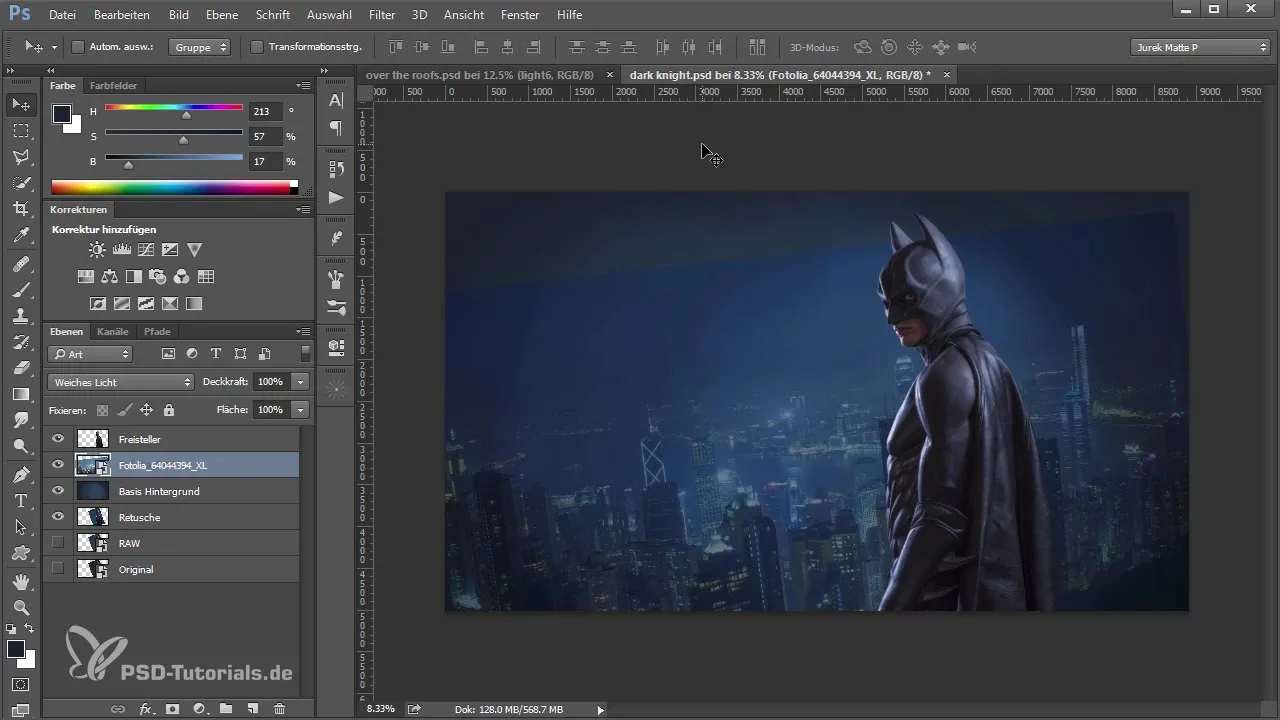
Hatékony megoldás, ha a réteg módokat használod. Próbálkozz az „Átkeverés” vagy a „Lágy fény” opciókkal. Ezek a módok segítenek optimalizálni a háttér színintenzitását és tónusait anélkül, hogy tönkretennéd a kép alapstruktúráját.
Annak érdekében, hogy ne hajts végre túl drasztikus változtatásokat az átlátszóságon, egyszerűen másold meg az egész hátteret. Ezáltal erősebbé és élénkebbé válik, ami szép vizuális hatást eredményez.
Miután elvégezted a változtatásokat, rejtsd el az eredeti hátteret, hogy lásd, hogyan harmonizálnak az új színek. Ez biztosítja, hogy a háttér ne legyen túl domináns, hanem jól illeszkedjen a teljes képbe.
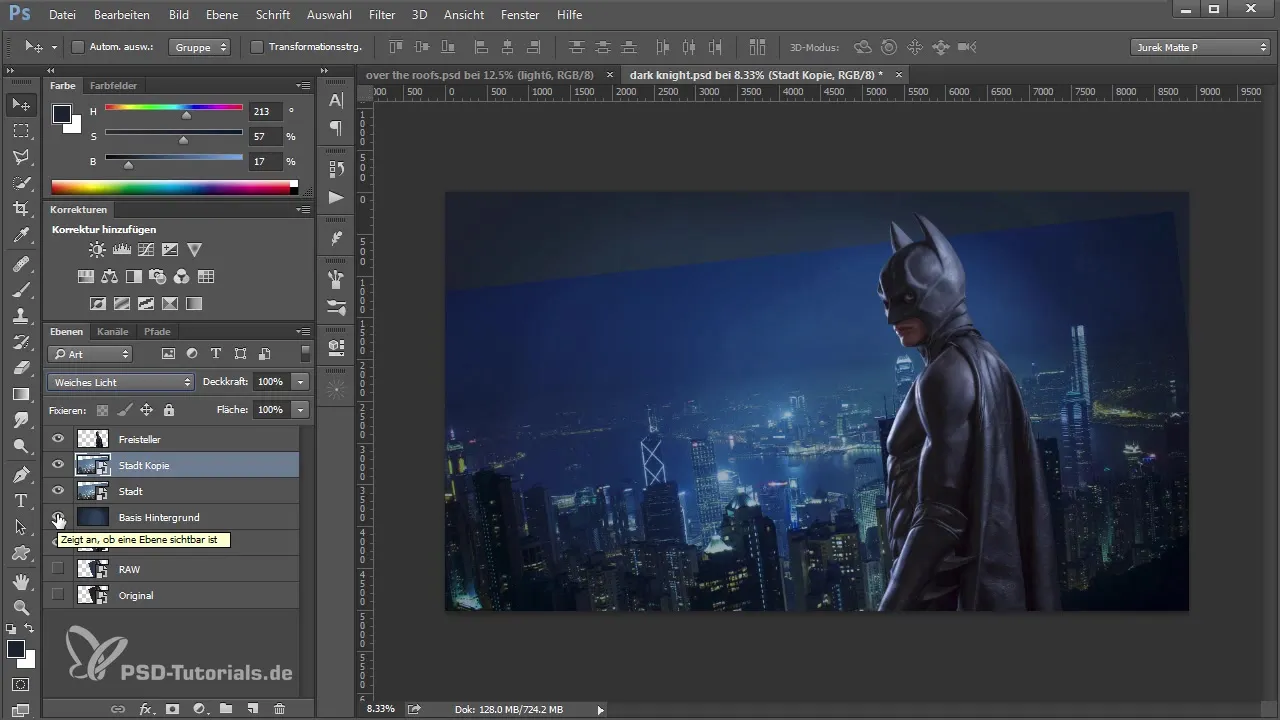
Ha szükséges, további módosításokat végezhetsz a színek és tónusok beállításain a bázis háttéren. Használj egy alacsony átlátszóságú ecsetet, és válassz olyan színpalettát, amely hangsúlyozza a kép hangulatát.
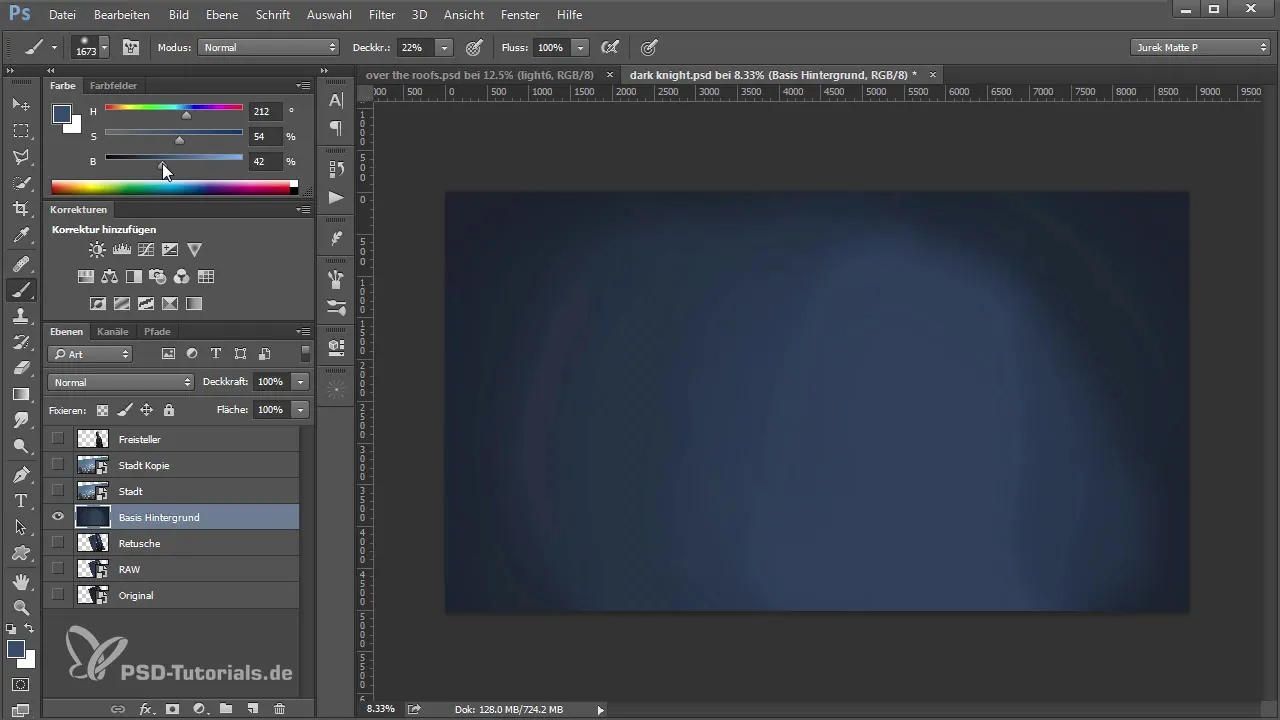
Itt célzottan világosíthatod a világosabb területeket, vagy sötétebb akcentusokat rakhatsz fel, hogy mélységet teremts. Most adj hozzá egy enyhe vignettát is, hogy még inkább fokozd a kompozíciót.
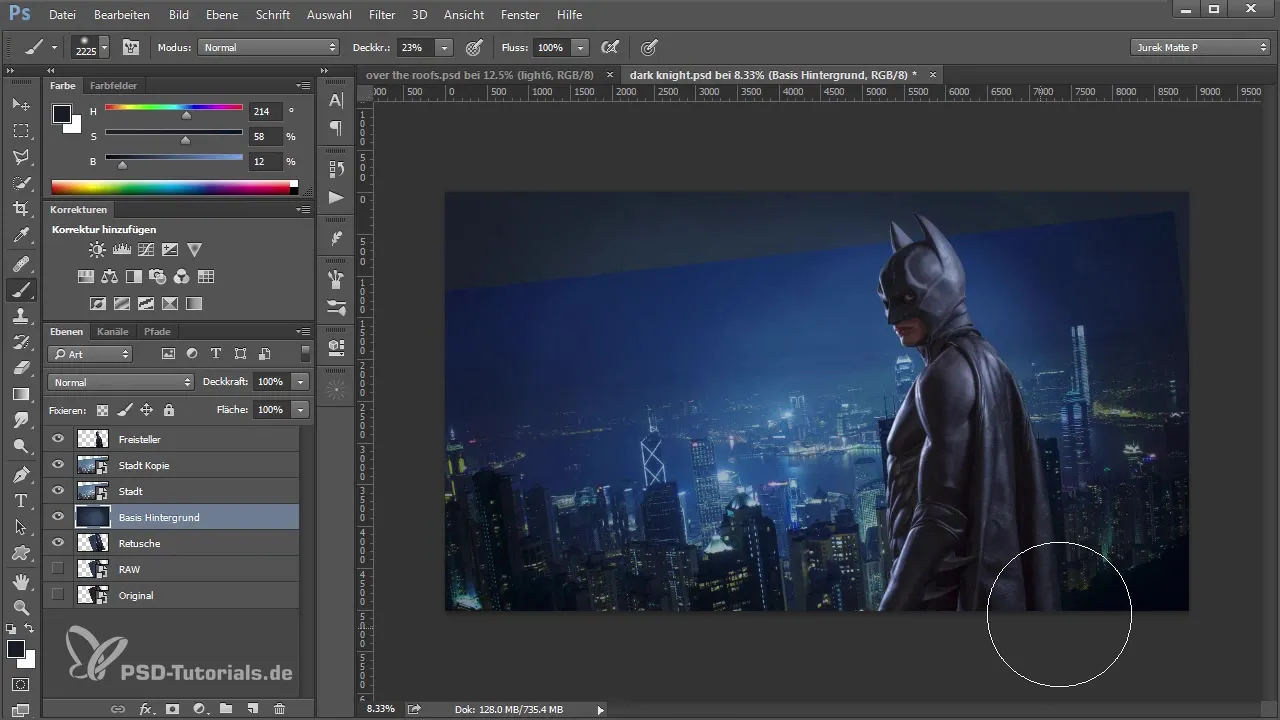
A következő lépésben érdemes lehet elrejteni a felső réteget. állíts fel egy maszkot a háttérrégen, hogy a átmenetek szebbek legyenek; anélkül, hogy éles éleket hoznának létre. Finoman simítsd el a széleket, hogy harmonikus kapcsolatot teremts az ég és a város között.
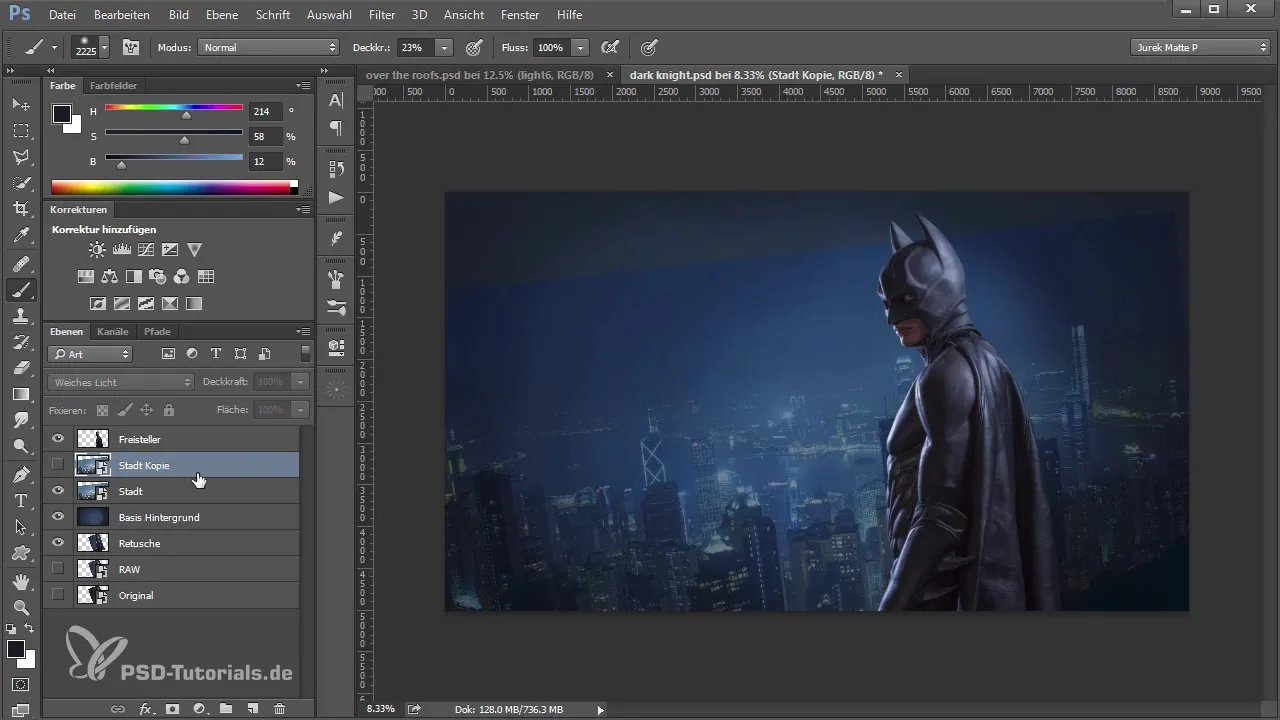
Miután szépen megformáltad az átmeneteket, húzd be az eget a képbe. Válassz ki egy megfelelő égképet, és helyezd a városod mögé. Itt is hasznos lehet, ha az ég felső részét kicsit eltorzítod, hogy hitelességet alakíts ki.
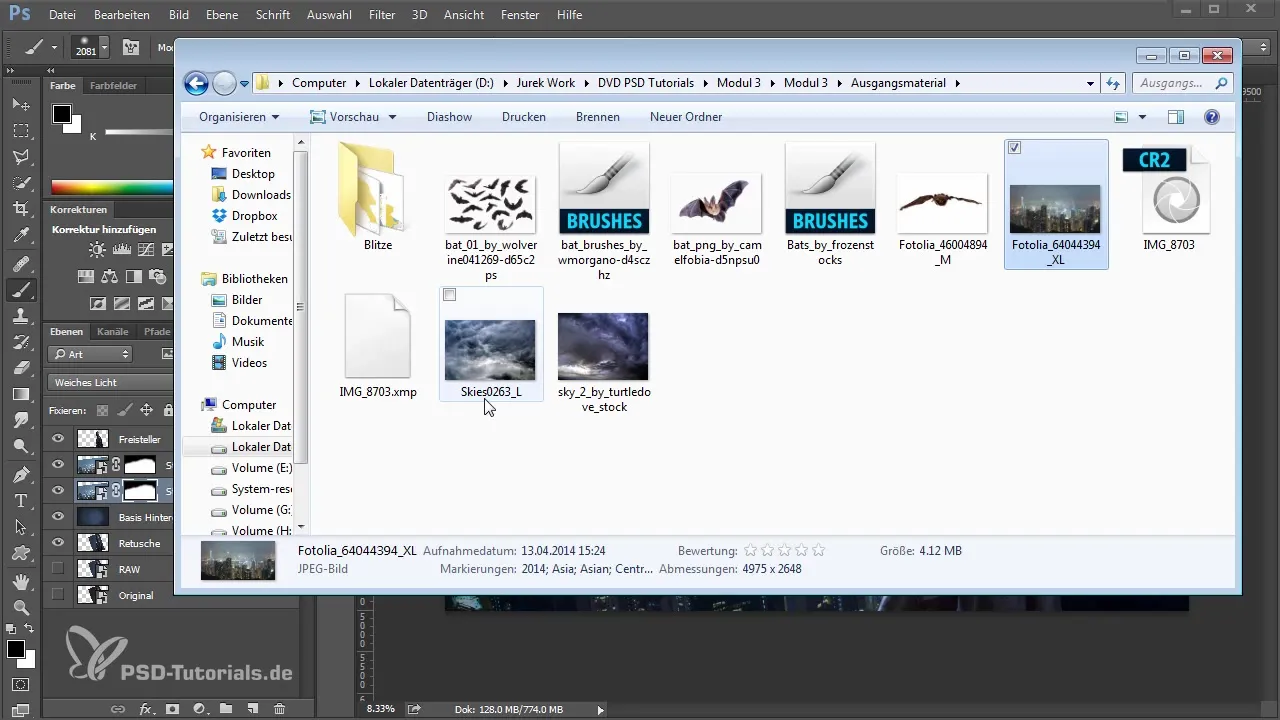
Amikor az eget a háttérre helyezed, ügyelj arra, hogy a választott módok szépen kiemeljék a felhőket. Próbálkozz különböző beállításokkal, például „Átkeverés” vagy „Kemény fény” lehetőségekkel a legjobb hatás elérése érdekében.
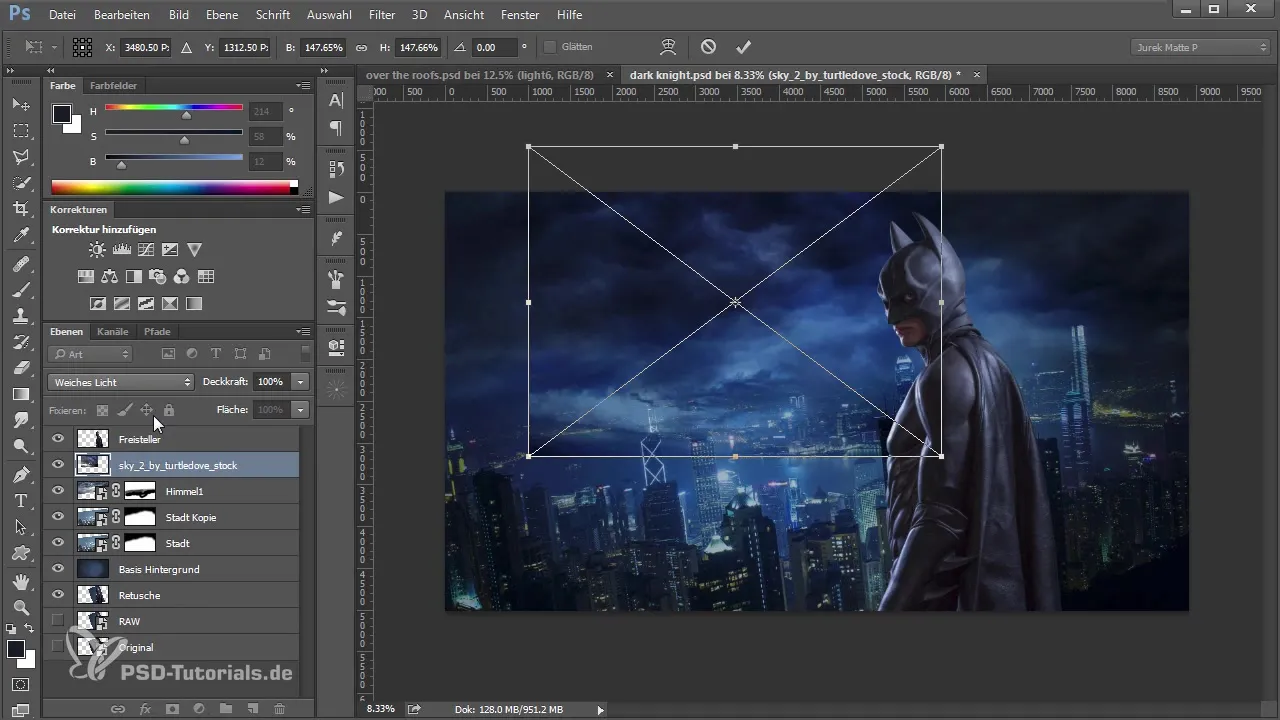
A finomhangolás és a korrekció után maszkolj ki néhány élt, amelyeket nem kedvelsz. Ügyelj arra, hogy az átmenetek simák és folyékonyak legyenek. Az égnek nem szabad túl tökéletesnek tűnnie; néhány természetes tökéletlenség valósághű megjelenést biztosít.
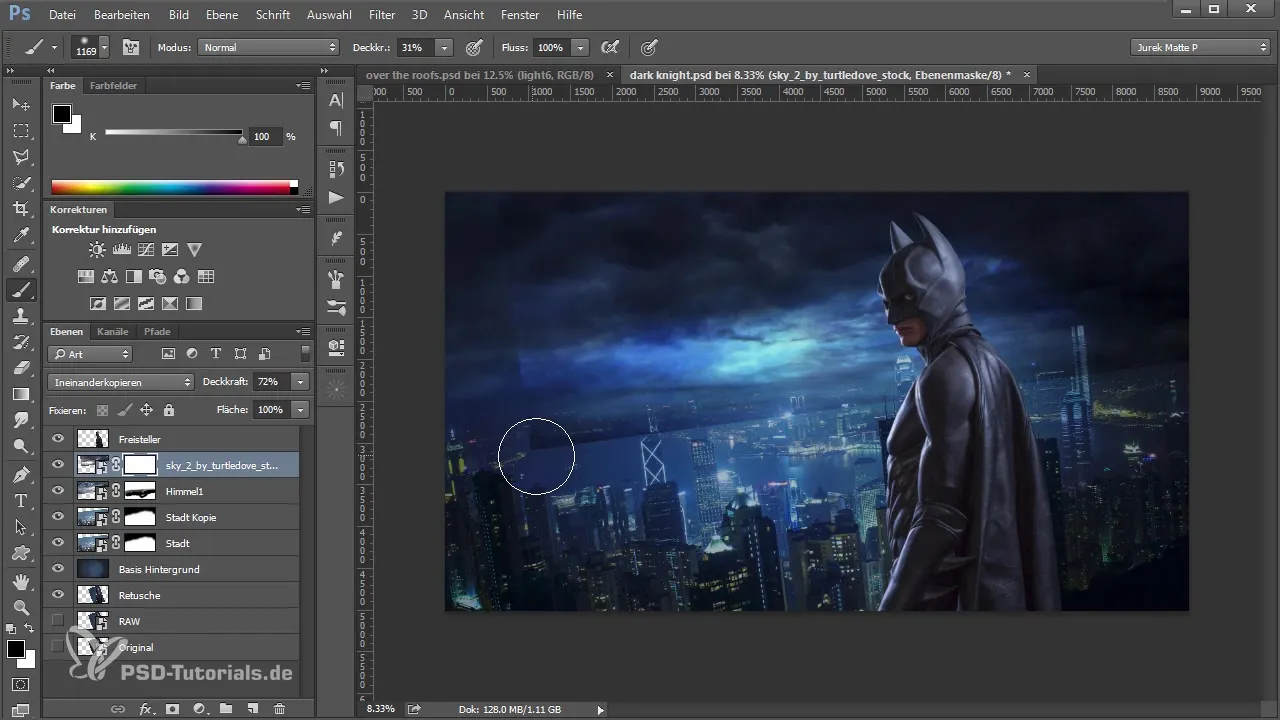
Ha minden jól néz ki, egyesítsd a rétegeket, és alkalmazd a „Gauss-féle elmosódást” a háttérelemekre. Ez segíteni fog jobban összekapcsolni a különböző képelemeket.
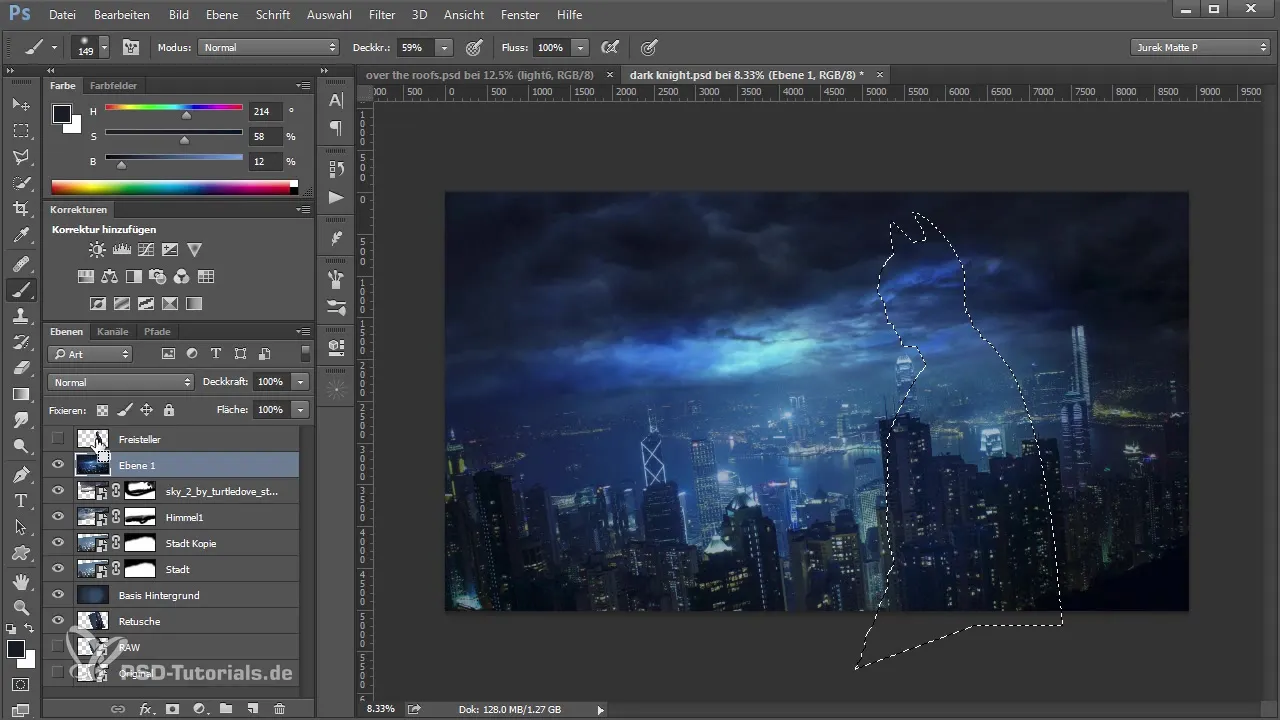
Végül csökkentsd a háttérréteg átlátszóságát, hogy tiszta, de lágy kapcsolatot teremts a modelled és a háttér között. Körülbelül 15% átlátszóság általában ideális.
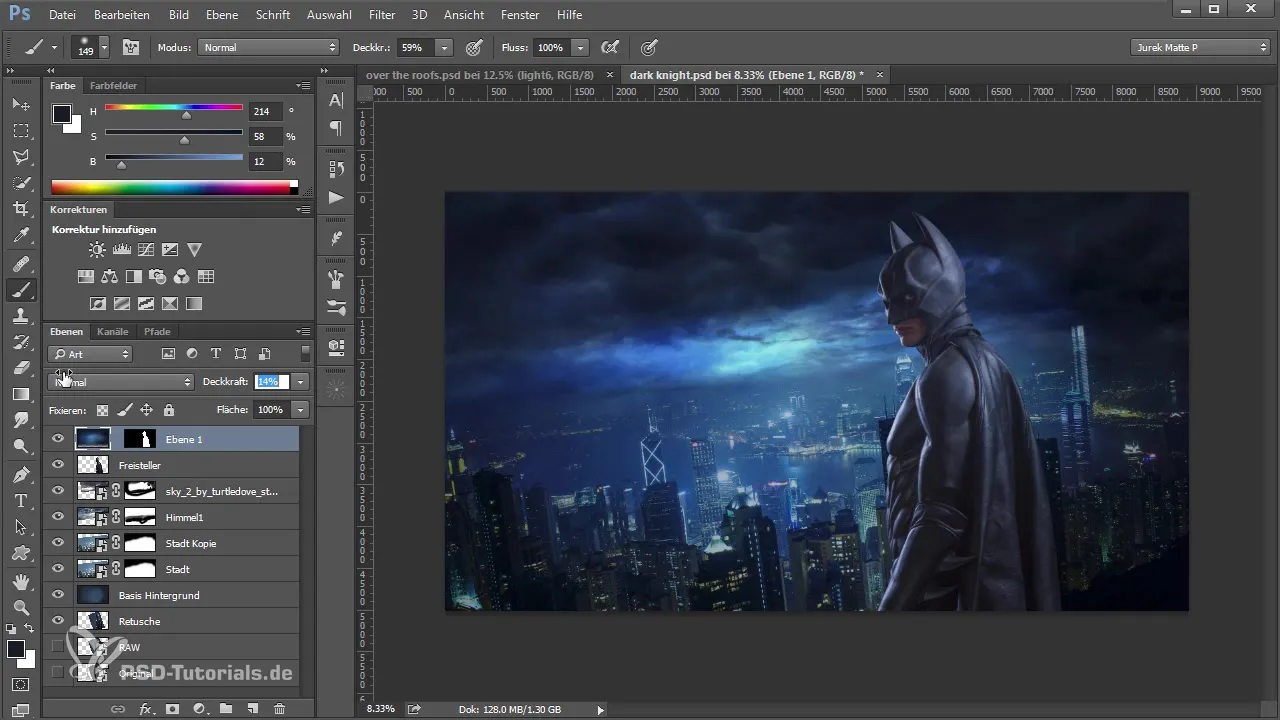
Összefoglalás - Háttér hozzáadása Photoshopban: Az ötlettől a kész képig - 1. rész
Ez a tutorial első részében megtanultad, hogyan készíthetsz háttérképet Photoshopban, amely passzol a képhez. Kezdve a színek és tónusok beállításától, egészen a maszkok és szűrők alkalmazásáig elsajátítottad az alapvető technikákat, hogy lenyűgöző tájakat és háttereket alkothass.
Gyakran Feltett Kérdések
Hogyan adok hozzá hátteret Photoshopban?Hátteret úgy adhatsz hozzá, hogy egy képet húzol be a főképedbe, majd réteg módokkal dolgozol.
Milyen réteg módokat kell használnom?A „Lágy fény” és az „Átkeverés” nagyszerű lehetőségek a színek és kontrasztok beállításához.
Hogyan kerülhetem el a kemény éleket a képen?Használj maszkokat, hogy simán elhalványítsd az éleket, és folyékony átmeneteket hozz létre.
Hogyan állíthatom be a háttér tónusait?Használj alacsony átlátszóságú ecsetet, hogy céltudatosan dolgozz a világos és sötét területeken.
Miért érdemes beállítani a háttérréteg átlátszóságát?A megfelelő átlátszóság biztosítja, hogy a háttér harmonikusan illeszkedjen a főmotívummal.


